Бородатого времени суток, дорогие патроны! Этот выпуск для вас составил Андрей Барышников. Он небольшой, но полезный — о малоизвестных возможностях браузера Safari на iOS.
В нашем публичном чате возникло обсуждение возможностей мобильного браузера Safari на iOS — далеко не все знают, что в нем много скрытых действий. Не скажу, что это какое-то сверхсекретное ноу-хау и вероятно, вы знаете все нижеперечисленные хитрости или какую-то их часть. Однако если вы найдёте новую или полезную для себя информацию, значит, я не зря раскрыл эту тему в письме.
Таких особенностей и скрытых возможностей в iOS много. Если вы хотите чаще читать подобный контент, напишите об этом на мою почту [email protected] или оставьте комментарий к выпуску рассылки на Patreon.
- Закрыть все вкладки и быстро открыть вкладку/частную вкладку. Если вы удержите палец на кнопке переключения вкладок браузера, появится меню, которое предложит закрыть все открытые вкладки или открыть (частную) вкладку. То же самое можно сделать из окна просмотра вкладок — для этого надо удержать палец на слове «Закрыть».
- Режим чтения. Режим чтения — одна из самых крутых особенностей Safari. В один клик можно удалить практически из любой статьи обрамление сайта, изменить и увеличить шрифт, поменять цвет фона и сделать материал более удобным для чтения. Начиная с iOS 11 появилась возможность открывать конкретные сайты или вообще все веб-страницы в режиме чтения по умолчанию — для этого надо удержать палец на кнопке режима чтения и выбрать соответствующий пункт во всплывающем меню.
- Открытие ссылок в фоне. Есть несколько вариантов открыть ссылку в фоне: удержать палец на ссылке, сильно нажать на ссылку (если ваше устройство поддерживает 3D Touch)… И нажать на ссылку двумя пальцами. Это самый удобный и быстрый вариант, если вам нужно открыть несколько ссылок подряд, однако для работы с ним нужно использовать вторую руку. Чтобы эта функция заработала, в настройках Safari надо активировать пункт «Вкладки в фоновом режиме».
- Загрузка полной версии сайта и перезагрузка страницы без блокировки рекламы.Если по какой-то причине ваш блокировщик рекламы ломает верстку страницы, делает неактивными элементы интерфейса сайта или еще как-то мешает работе, не нужно выключать блокировщик рекламы или добавлять сайт в список исключений — достаточно подержать палец на кнопке перезагрузки страницы, после чего появится меню, где можно загрузить полную версию сайта или один раз отключить блокировщик рекламы на этой странице.
- Быстрый переход по истории вперед и назад. Во время серфинга в интернете бывает так, что переходишь из одной ссылки во вторую, оттуда в третью, пятую, десятую — и вот уже читаешь не статью в «Википедии», а изучаешь процесс создания мыла в домашних условиях для выдувания розовых котиков. В такие моменты иногда нужно вернуться назад, что занимает много времени, если в истории переходов десяток-другой веб-страниц. Однако если удержать палец на кнопке возвращения назад, то появится история всех предыдущих страниц в сессии; это работает и в обратную сторону — если удержать палец на кнопке вперед, вы увидите все «будущие» сайты, которые открывали раннее.
- История недавно закрытых вкладок. Если вы закрыли какую-то вкладку, а потом она срочно снова потребовалась в работе, подержите палец на кнопке создания новой вкладки «+». В браузере Safari на планшетах iPad она находится ближе к правому верхнему углу экрана, на iPhone — по центру на экране со всеми открытыми вкладками.
- Быстрое сохранение закладок и добавление страниц в список чтения. Принцип запуска такой же — удержание пальца на иконке закладок вызывает меню, в котором можно быстро сохранить открытую страницу в закладках или добавить ее в список чтения.
- Меню «Поделиться». В мобильном браузере Safari меню «Поделиться» позволяет не только отправить открытую страницу в другие приложения или друзьям в мессенджер, но и провести ряд действий, полезных при работе с браузером. Можно отправить страницу в список чтения, загрузить полную версию сайта, добавить страницу в закладки или список избранного, разместить иконку сайта для быстрого открытия прямо с экрана «Домой», найти информацию на странице, распечатать веб-страницу на принтере или сохранить в PDF-документ.
- Раскрытие адресной строки. При пролистывании страницы вниз Safari скрывает адресную строку для увеличения полезного пространства на экране. Обычно люди «возвращают» ее при помощи пролистывания страницы вверх, однако это не нужно — достаточно один раз нажать на название сайта, которое остаётся на месте скрытой адресной строки. Она развернётся автоматически.